Last ned det nyeste QFlash-verktøyet
Android Tips Og Triks / / August 05, 2021
Tilpasset ROM | CyanogenMod | Android-apper | Fastvareoppdatering | MiUi | All Stock ROM | Lineage OS |
Hvis du har en Qualcomm-brikkesett-drevet Android-enhet og du vil blinke firmware på lageret, bør du laste ned QFlash-verktøyet. Det er et lite program som lar brukeren laste ned og blinke firmware på lageret på enheten din. Du trenger den siste firmware for lager for din spesifikke enhetsmodell.
Enten du har en Qualcomm-basert Android-smarttelefon eller en nettbrett, fungerer dette verktøyet perfekt. Verktøyet støtter også .xml-filen i firmware-filen. Her har vi delt noen av funksjonene nedenfor:
Innholdsfortegnelse
-
1 Funksjoner for QFlash-verktøy
- 1.1 Last ned QFlash-verktøyet (alle versjoner)
-
2 Hvordan bruke QFlash Tool
- 2.1 Viktige tips:
Funksjoner for QFlash-verktøy
1. Installatørpakke
Den leveres med en installasjonspakke. Det betyr at du må installere verktøyet manuelt på din Windows PC / Laptop. Når du har lastet ned, trekker du ut verktøyet og installerer det. Da er du klar til å blinke fastvaren.
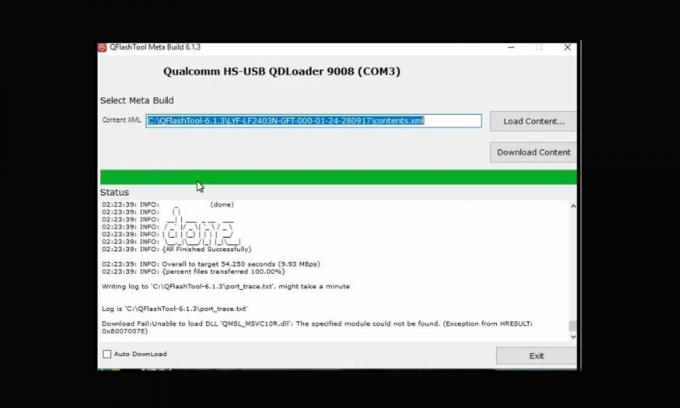
2. Flash ROM
Verktøyet hjelper deg med å installere firmware på lager på enheter som kjører Qualcomm-brikkesett. Først av alt, sjekk den nyeste firmwarefilen for enhetsmodellen og installer ROM-en. Vi vil dele installasjonsveiledningen nedenfor.
3. Qualcomm brikkesett støttes
Verktøyet fungerer bare på Windows-plattformen og Qualcomm-prosessordrevne enheter. Alle andre brikkesettaktiverte enheter fungerer ikke.
4. Støtte XML-fil
Den støtter .xml-filen som filen contents.xml som vil være tilgjengelig under firmware-filen.
Last ned QFlash-verktøyet (alle versjoner)
- QFlash_Tool_v9.1.6: nedlasting | Speilerkobling
- QFlash Tool v9.1.6: nedlasting
- QFlash Tool v6.1.3: nedlasting
- QFlash Tool v5.0.2: nedlasting
Hvordan bruke QFlash Tool
- Last ned og installer Qualcomm USB-drivere på PCen.
- Last deretter ned og trekk ut QFlash Tool-filen på datamaskinen din.
- Åpne den ekstraherte mappen og start QFlashTool.exe på PCen.
- Det blinkende grensesnittet vises nå.
- Klikk på Last innhold-knappen og søk etter fastvaren du har lastet ned.
- Velg deretter filen content.xml og klikk på Åpne-knappen.
- Koble enheten til PC-en via en USB-kabel og gå inn i enheten i nedlastingsmodus.
- Når enheten er koblet til, vil du se Qualcomm HS-USB QDLoader 9008 (COM18) melding.
- Klikk på Last ned innhold-knappen.
- Den blinkende prosessen starter og vil ta litt tid. Så vær tålmodig.
- Når blinkingsprosessen er fullført, får du en ferdig melding.
- Det er det. Koble fra telefonen og start den på nytt i systemet.
- Nyt!
Viktige tips:
- Kompatibilitet: Verktøyet fungerer perfekt på Windows XP, Windows Vista, Windows 7, Windows 8, Windows 8.1 og Windows 10 versjoner (32-bit og 64-bit).
- Qualcomm USB-driver: Du kan laste ned Qualcomm USB-driver på PC-en din hvis du skal blinke noe på en Qualcomm-brikkesett-enhet.
- Kreditt: QFlash Tool er opprettet og distribuert av Qualcomm Incorporation. All ære til Qualcomm for å dele dette gratisverktøyet.
Vi håper at denne guiden er nyttig for deg, og at du har lastet ned eller installert Stock ROM på Qualcomm-brikkesett via QFlash Tool. For spørsmål, kommenter nedenfor.



